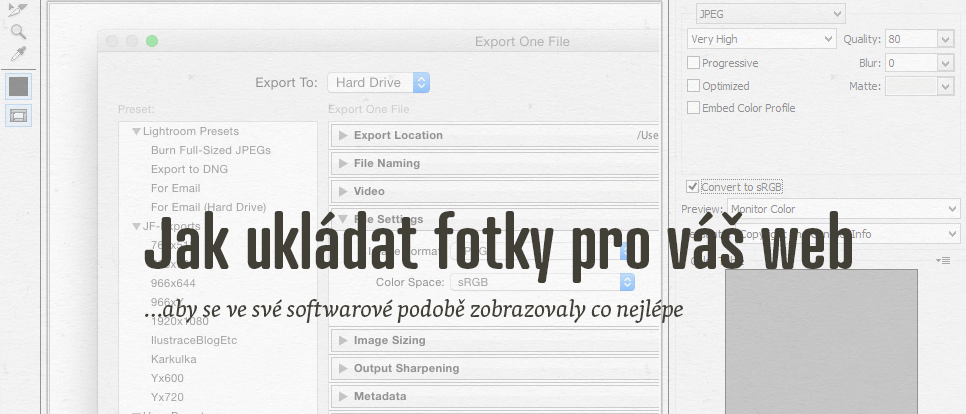Co dělat, když fotky na webu, na Facebooku nebo jiných serverech mají výrazně rozdílné barvy, než s jakými jste je upravovali?
Fotografové si dnes fotky už jen nevyvolávají v temné komoře, ale umí je zpracovávat i na počítači v programech jako Adobe Photoshop nebo Lightroom (nebo Zoneru či jiném programu). A při tom je třeba si uvědomit rozdíl mezi ukládáním fotek pro co nejvěrnější tisk a ukládáním pro co nejlepší vystavení na webu.
Pro co nejlepší prezentaci fotek na počítači, který není připravený na přesnou reprodukci barev, je totiž třeba využívat barevnou škálu sRGB, kterou automaticky používá většina webových prohlížečů a která se liší od klasického profilu RGB, ProPhotoRGB nebo AdobeRGB z důvodu zachování většího rozsahu barev pro tisk a prohlížení na monitorech s větší bitovou hloubkou.

Uložení softwarové podoby právě ve škále sRGB vašim fotkám zajistí ten nejvěrnější možný vzhled na co nejširší škále různých zařízení. Jedná se sice o kompromis, ale je to zároveň ta nejlepší cesta, jak dosáhnout optimálního cíle. Jak tedy na to?
Pokud své fotky ukládáte v programu Adobe Photoshop, celý postup je velmi jednoduchý. Až budete mít svou fotografii dostatečně upravenou, uložte ji kliknutím na Soubor/File v levém horním rohu obrazovky a následně zvolte Uložit pro web/Save for Web (nikoli pouze Uložit do klasického JPG). V následně naskočeném okně už je pak třeba jen to, abyste měli zaškrtnuté políčko Convert to sRGB/Převést do sRGB a poté kliknout na Uložit/Save. Pokud chcete ukládat například průhledné logo, postup jeho uložení a nahrání do administrace můžete zhlédnout v tomto videu.
V programu Adobe Lightroom je postup poměrně podobný. Jakmile se rozhodnete pro export „vyvolaných" fotek, kliknete na File, zvolíte Export a v sekci File Settings nastavíte položku Color Space na hodnotu sRGB (nikoli tedy Adobe RGB nebo ProPhoto RGB).
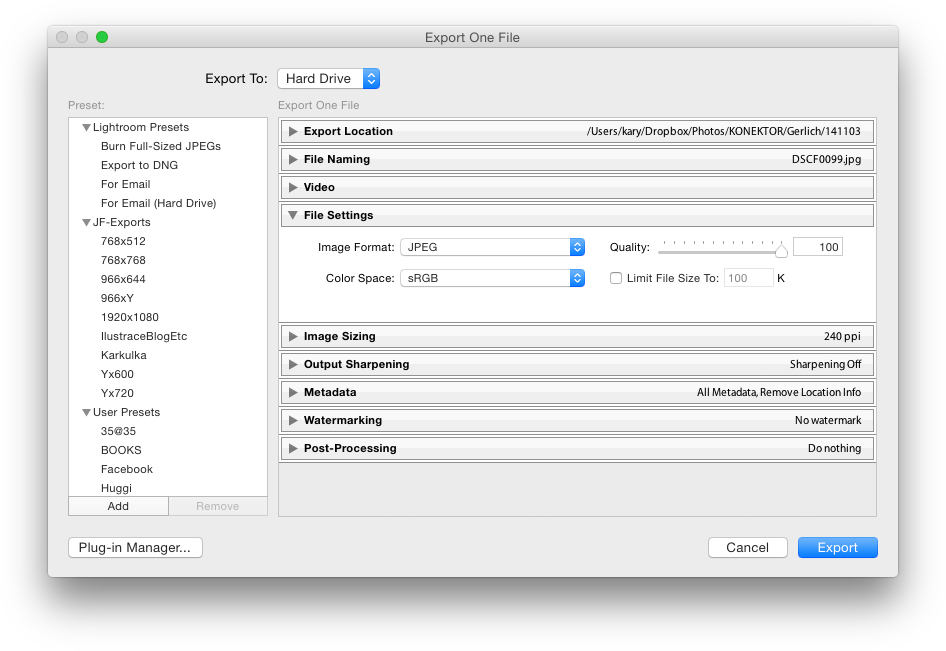
Až tento proces dokončíte, nezapomeňte si zkontrolovat, jestli vaše fotografie stále vypadá podle vašich představ a pokud ne, pusťte se ještě do dalších oprav.
Uložení pro Facebook
Stejný postup platí i pro ukládání na Facebook, tady je ale třeba myslet i na pár věcí navíc. Pokud nahráváte fotky do galerie nebo do příspěvku, nahrávejte je pokud možno ve velikosti s šířkou 2048 pixelů, kdy komprese ze strany Facebooku nadělá nejmenší škody.
Pokud ale nahráváte novou hlavičku pro váš osobní profil nebo facebookovou stránku, nahrávejte fotky naopak menší, a to s konkrétními rozměry 851 na 315 pixelů, přičemž je ještě třeba podchytit, aby měl výsledný obrázek celkovou velikost pod 100 KB (aby už ho Facebook nemusel dále zmenšovat). Kapacitu obrázku můžete zredukovat v již zmíněném okně pro uložení obrázku pro web v Photoshopu, kde můžete vybírat mezi různými stupněmi kvality. Aktuální velikost obrázku pak lze sledovat v levé spodní části téhož okna.

Tipy na závěr
- Občas se ještě může stát, že pokud ve vašem fotoaparátu fotíte pouze do JPEG, musíte režim sRGB nastavit i na něm, aby bylo možné fotky rovnou z fotoaparátu nahrávat na web a nedošlo ke zkreslení barev.
- Pokud ukládáte obrázek, který obsahuje text (například v rámci obrázkové hlavičky pro článek, jak to ostatně můžete vidět i na našem blogu), doporučujeme takový obrázek uložit pro web ve formátu PNG, aby pak mohl být daný text v obrázku vykreslen co nejlépe.